iOS8正式版出来之后,很多新功能也跟着出现了,今天小编为大家介绍一下iCloud Drive如何升级?
1.在主屏幕点击【设置】
![iOS8教程之iCloud Drive如何升级[多图]图片1](https://imgo.ocn187.com/newimg/20149/2014091842587629.jpg)
2.进入【设置】后,点击【iCloud】
![iOS8教程之iCloud Drive如何升级[多图]图片2](https://imgo.ocn187.com/newimg/20149/2014091842588505.jpg)
3.然后输入Apple ID账号和密码,点击【登录】
![iOS8教程之iCloud Drive如何升级[多图]图片3](https://imgo.ocn187.com/newimg/20149/2014091842588769.jpg)
4.点击【升级到iCloud Drive】,注意:如果有其他的设备与该iCloud账号绑定,该设备也要升级到iOS8,否则没法在使用该iCloud下存储的信息,所以有些设备没办法升级iOS 8的,要慎重升级iCloud Drive,或者使用其他账号绑定升级
![iOS8教程之iCloud Drive如何升级[多图]图片4](https://imgo.ocn187.com/newimg/20149/2014091842589161.jpg)
5.确认升级,就点击【继续】
![iOS8教程之iCloud Drive如何升级[多图]图片5](https://imgo.ocn187.com/newimg/20149/2014091842589629.jpg)
6.等待一会儿就可以升级完成了
![iOS8教程之iCloud Drive如何升级[多图]图片6](https://imgo.ocn187.com/newimg/20149/2014091842589913.jpg)
7.接着就可以选择存储的数据了,点击后面的按钮,打开或关闭存储,例如游戏进度、存储的文档等
![iOS8教程之iCloud Drive如何升级[多图]图片7](https://imgo.ocn187.com/newimg/20149/2014091842590397.jpg)






















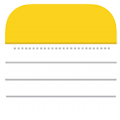
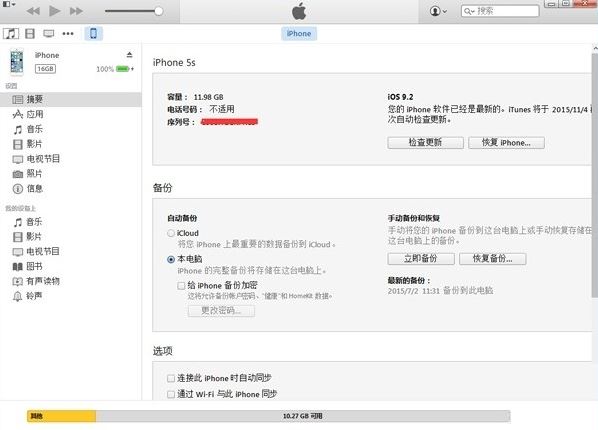
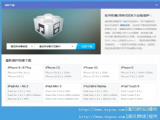
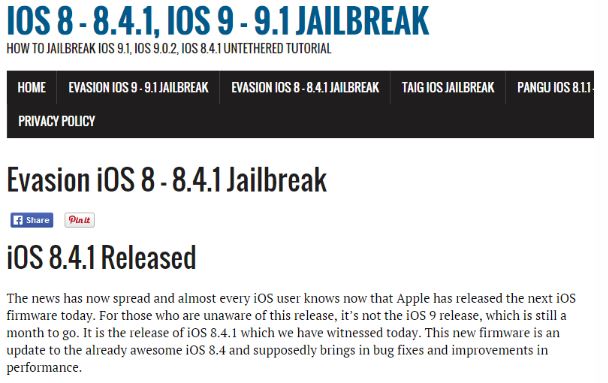


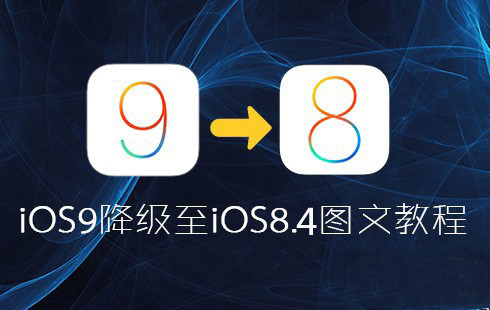

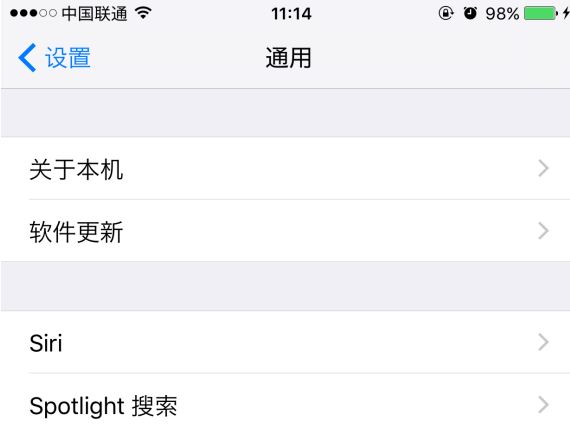





















盖楼回复 X
(您的评论需要经过审核才能显示)